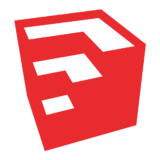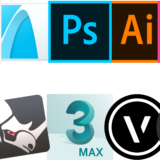こんにちは、建築ソフト解説員のUMAです。
今回は、『Illustrator』の『インストール』について解説していきます。
注意!!
建築学生の中では、先輩からソフトをもらうということが多いですが、そのような行為はれっきとした犯罪行為です。
金銭面が苦しいのはわかりますが、違法ダウンロードは避けましょう。前科がつきます。
今回解説する操作
今回解説するのは、インストール方法です。
この記事を発見した人の多くは、『契約したはいいけど、インストールの方法がわからない』という人だと思います。
もしも、まだAdobe Illustratorを契約していない人は、契約してから戻ってきましょう。
(契約方法はこちらIllustratorとは)
操作方法
まずは、Adobeアカウントにログインします。(ログイン画面はこちら)

ログインをしたら、以下の様な画面が開かれます。
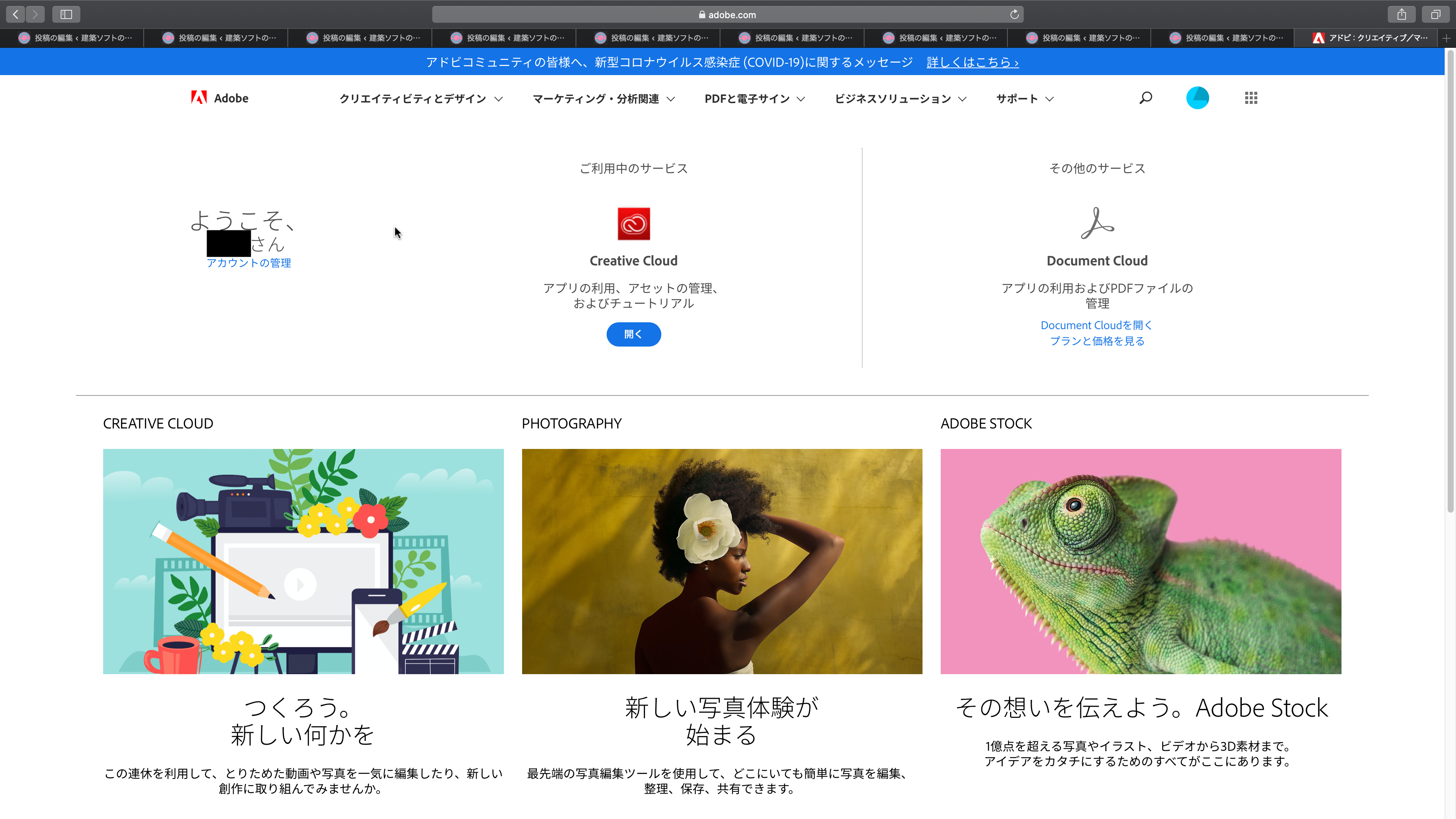
そしたら、中央上部にある『ご利用中のサービス』をクリックします。
すると、以下の画面が表示されます。
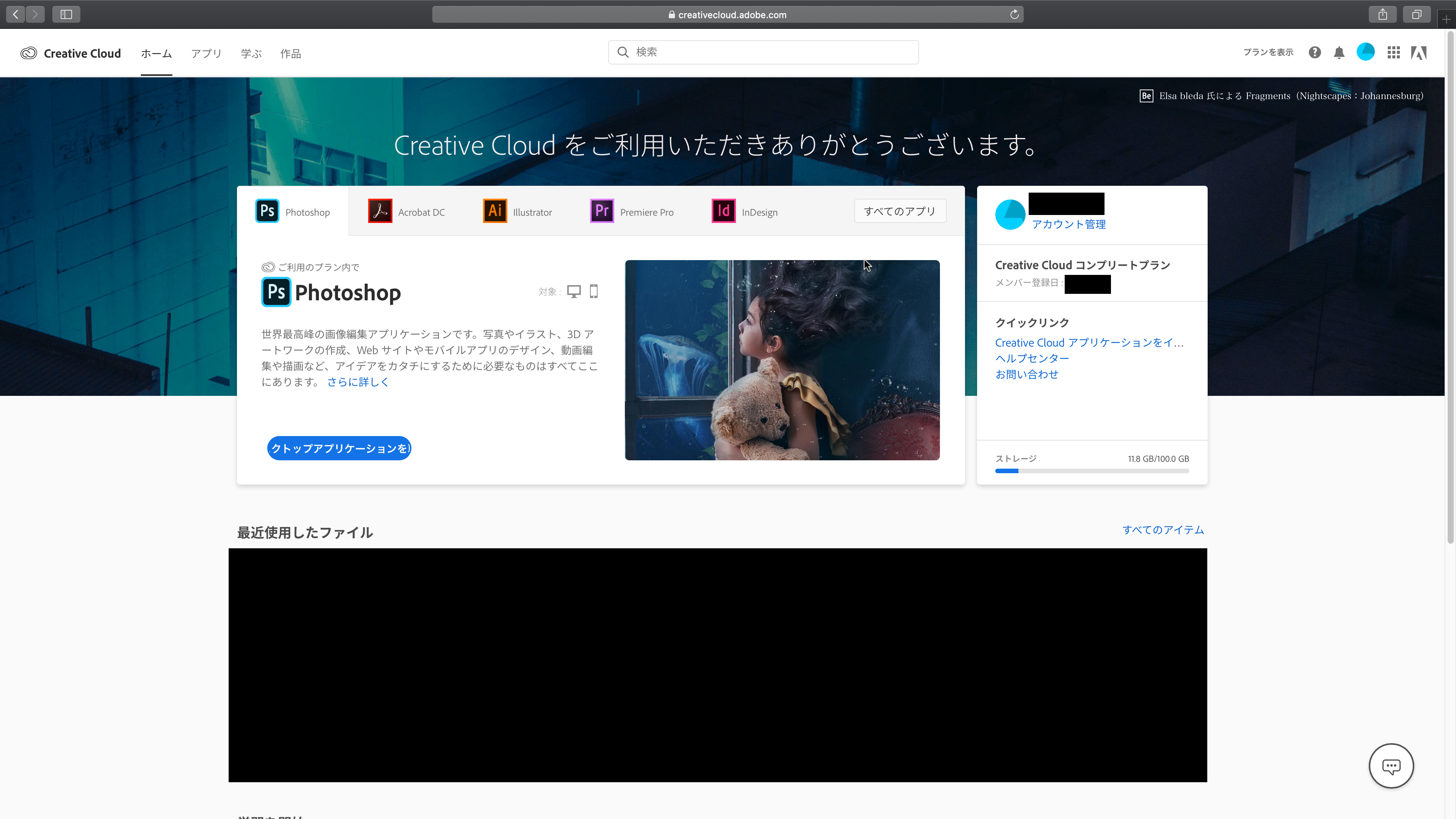
この画面には、いろいろな情報が書かれています。
右上の黒塗りの部分には、アカウント名と、メンバーの登録日が記されています。
画面左側の『クイックリンク』内にある『Creative Cloudアプリケーションをインストール』をクリックします。
すると、以下の様な画面に切り替わります。
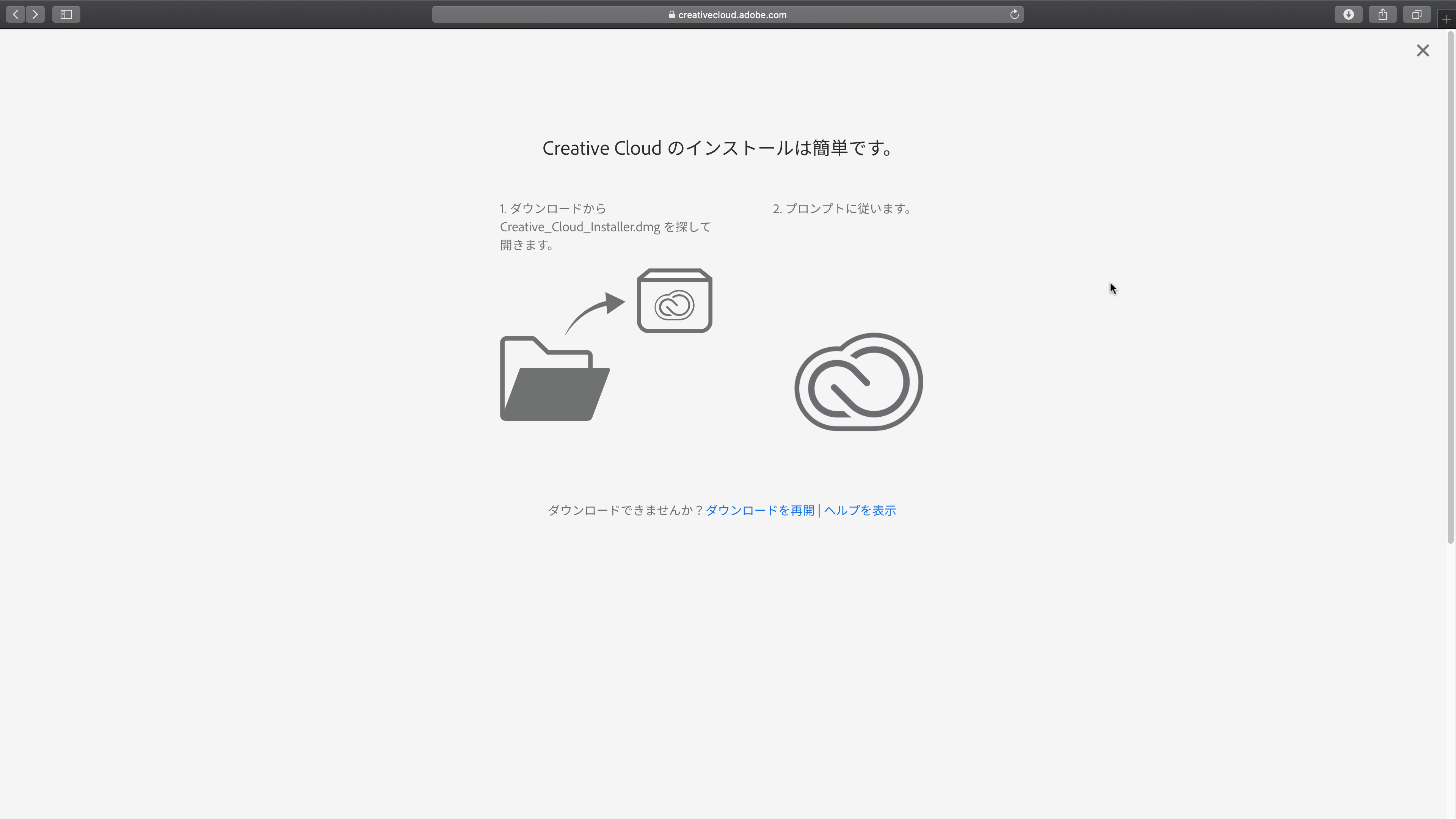
すると、ダウンロードが始まりますので、そのまま画面通りに進めていきましょう。
進め終わると、インストールされるので、少し待ちましょう。
インストールが終わったら、アプリを開きましょう。
以下の様な画面が開かれます。
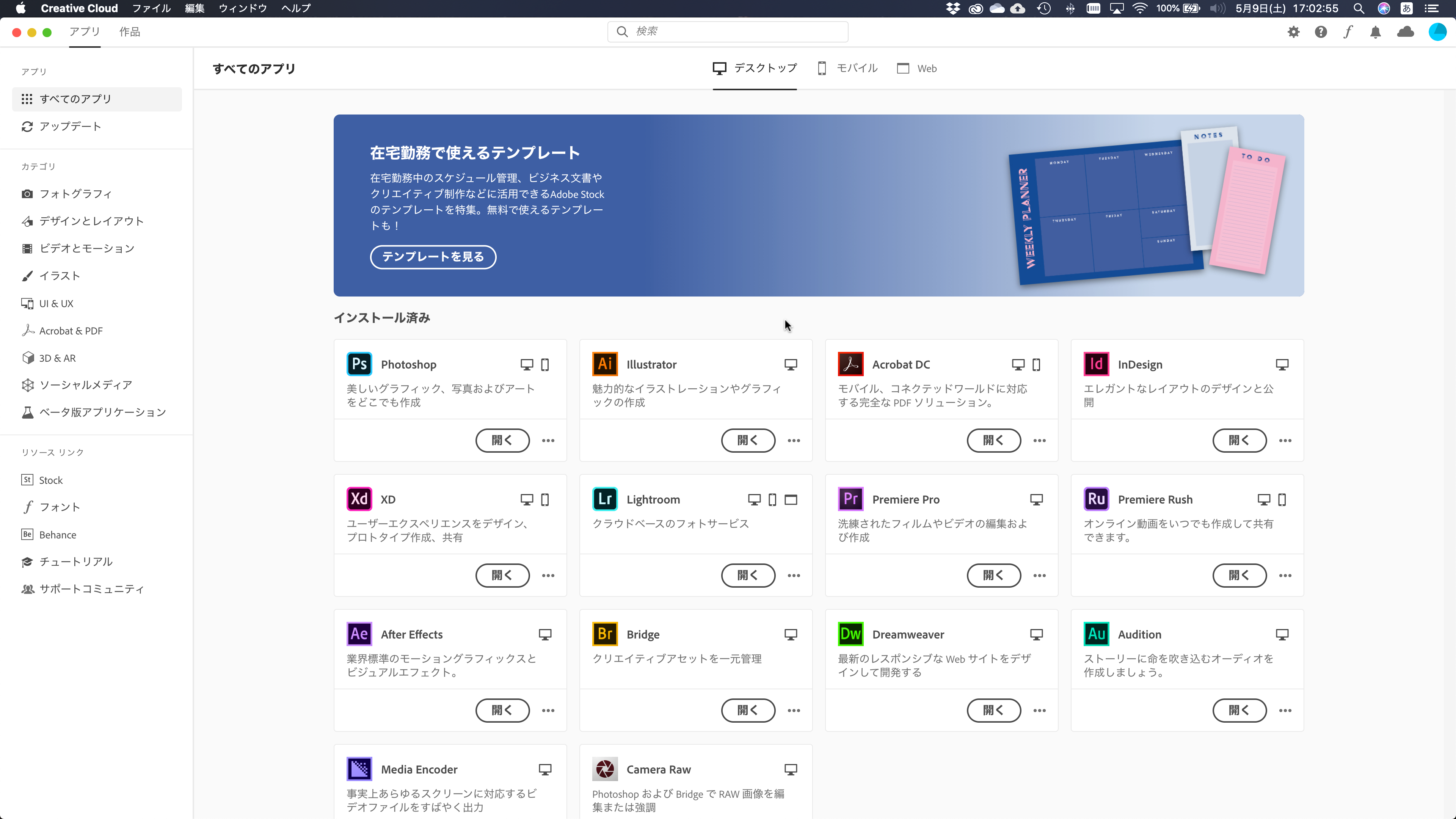
僕の画面では、たくさん『インストール済み』のアプリがありますが、他の人はこの様な画面があると思います。

『インストール』をクリックすると、インストールが始まるので、まちましょう。
おすすめのソフトは、以下の3つです。
- Photoshop
- Illustrator
- InDesign
以上で、解説は終了です。
もしも、理解できない人がいれば、YouTube上で作業画面を公開しているので、みてみてください。
 建築ソフトの使い方
建築ソフトの使い方-940x940.png)